
Vaikka voimme ohjelmoida minkä tahansa tyyppisessä tekstieditorissa, ei koskaan satuta, että meillä on täydellinen ohjelmointi-IDE, joka auttaa meitä koodin kirjoittamisessa. Nämä ohjelmat sisältävät usein ominaisuuksia, kuten syntaksikorostuksen, toimintojen automaattisen täydennyksen ja ohjatut toiminnot, jotka tekevät ohjelmistojen muokkaamisesta helpompaa ja mukavampaa. On monia ohjelmoivia IDE: itä ja koodieditoreja, joilla on edistyneitä toimintoja näiden ohjelmien muokkaamiseen. Mutta tietysti yksi täydellisimmistä, jotka voimme löytää ohjelmoinnin Windows ja macOS on Visual Studio.
Mikä on Visual Studio
Visual Studio on IDE (Integrated Development Environment), jonka on kehittänyt Microsoft Windowsille ja macOS: lle. Tämän IDE: n avulla voimme ohjelmoida useilla ohjelmointikielillä, mukaan lukien:
- C, C++
- VS #
- Visual Basic .NET
- F#
- Jaava
- Python
- Rubiini
- PHP
- ASP.NET MVC
- Django
Sen lisäksi, että se on yhteensopiva kaikkien näiden kielten kanssa, se on erikoistunut myös hyödyntämään kaikkia Microsoftin ominaisuuksia sekä Windowsissa (on valmis hyödyntämään kaikkia sovellusliittymiä ja kaikkia käyttöjärjestelmäkirjastoja) että hyödyntämään kaikkia Azure-pilven mahdollisuudet. Sen avulla voimme myös luoda verkkosivustoja ja verkkosovelluksia sekä kaikenlaisia palveluita .NET-alustalla.
Tämän ohjelmoinnin IDE: n tärkeimmät ominaisuudet ovat:
- Syntaksin korostaminen : korostaa koodin toiminnot ja kaikki osat helpottamaan niiden lukemista ja ymmärtämistä.
- alleviivatun - Tunnista ja merkitse automaattisesti mahdolliset koodiongelmat tai virheet. Ja kiitos sinun nopeita toimia , annat meille suosituksia näiden virheiden korjaamiseksi.
- Koodin puhdistus : yhdellä napsautuksella voimme muotoilla koodin ja soveltaa kaikenlaisia IDE: n ehdottamia korjauksia.
- refactoring : Tämän toiminnon avulla voimme automatisoida muuttujien älykkään muutoksen, koodirivien purkamisen ja paljon muuta.
- IntelliSense : antaa meille mahdollisuuden nähdä reaaliaikaisia tietoja koodistamme ja lisäksi täyttää toimintoja ja pieniä koodinpätkiä.
- Haku : on helppo löytää haluamasi ominaisuudet, vaihtoehdot ja valikot.
- Live-jako : muokkaa ja viritä koodi muiden kollegoiden kanssa reaaliajassa sovelluksen tyypistä tai käytetystä kielestä riippumatta.
- Soita hierarkiaan - Näyttää menetelmät, jotka kutsuvat valittua menetelmää.
- CodeLens - Auttaa löytämään koodiviittauksia, koodimuutoksia ja linkitettyjä virheitä.
- Siirry määritelmään : antaa meille mahdollisuuden mennä suoraan sijaintiin, jossa funktio tai tyyppi on määritelty
- Näytä määritelmä : selaa määritelmiä.
Versioiden erot
Visual Studiossa on kolme erilaista versiota, jotta voimme valita tarpeisiimme parhaiten sopivan. Ensimmäinen on yhteisö painos. Tämä painos on täysin ilmainen kaikille käyttäjille, sillä rajoituksella, että sitä voidaan käyttää vain henkilökohtaisella tasolla, koulutustarkoituksiin ja muissa kuin liike-elämän organisaatioissa. Siinä ei myöskään ole joitain toimintoja, kuten reaaliaikainen riippuvuustarkistus, arkkitehtonisen tason kaaviot, arkkitehtuurin validointi, koodiklooni ja jotkut toiminnot, kuten CodeLens, ovat puolueellisia. Sieltä puuttuu myös IntelliTrace, Code Map Debugger Integration, .NET Memory Dump Analysis, Dynamic Unit Testing, IntelliTest, Microsoft Fakes, Code Coverage, Inline Assemblies, Xamarin Inspector ja Xamarin Profiler.
Toiseksi meillä on Professional-painos . Tämän painoksen hinta on 45 dollaria kuukaudessa, ja sillä on Azure DevOpsin (perussuunnitelma) lisäksi lisenssi yrityskäyttöön ja samat rajoitukset kuin yhteisön painoksessa. Se sopii pienille ja keskisuurille organisaatioille, joilla on noin 5 käyttäjää.
Viimeinkin meillä on Yritysversio. Tämä on kaikista kattavin, sillä on kaikki lukitsemattomat toiminnot, joita emme löydä yhteisö- ja ammattiversioista, ja sillä on Azure DevOps (perussuunnitelma + kokeilusuunnitelma). Sen hinta on kyllä 250 dollaria kuukaudessa. Suositellaan suurille yrityksille, joissa on yli 500 työntekijää.
“Visual Studio” -brändi on aina ollut synonyymi jollekin ammattimaiselle, maksetulle ja hyvin, hyvin suljetulle. Mutta ajattelutapa Microsoftissa muuttuu. Edellisten versioiden lisäksi löydämme myös samanlaisen ohjelman, joka tunnetaan nimellä Visual Studio Code, jonka avulla voimme käyttää OpenSource-koodieditoria, jossa on joitain edistyneitä IDE-toimintoja, jotta voimme muokata ja virheenkorjauskoodeja kaikissa käyttöjärjestelmissä järjestelmään.
Lataa ja asenna
Kuten olemme selittäneet, yhteisöversio on täysin ilmainen kaikille käyttäjille. Jos haluat ladata sen, meidän on vain käytettävä sitä linkki ja valitse Visual Studio -osiossa ladattava versio.
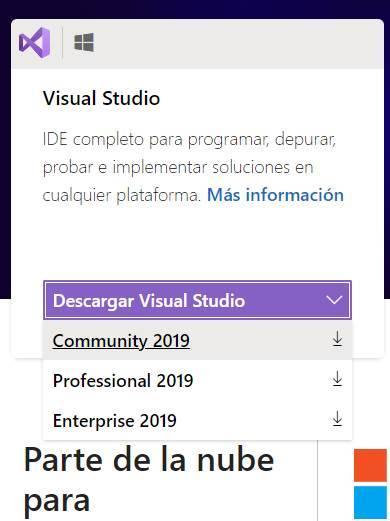
Ladataan Microsoftin verkkosivustolta tiedosto, joka vie vähän yli 1 Mt . Tämä tiedosto ei sisällä IDE: tä, mutta se vastaa uusimman version saatavuudesta yrityksen palvelimilta. Suoritamme tiedoston ja voimme nähdä ohjatun toiminnon ensimmäisen vaiheen, jossa se ilmoittaa, että meidän on hyväksyttävä käyttöoikeusehdot ja valittava joitain asennusvaihtoehtoja.
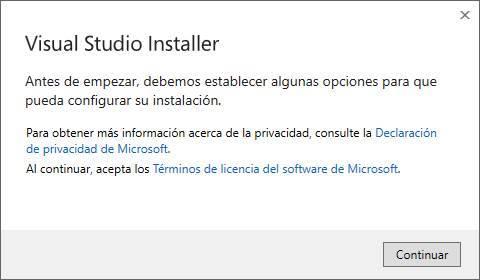
Ohjelma huolehtii asennusohjelman lataamisesta ja asentamisesta (anna anteeksi redundanssi).
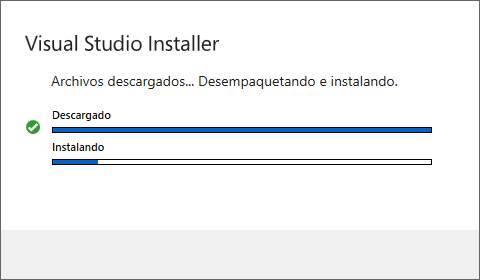
Kun se on ohi, voimme nähdä ohjatun toiminnon. Siinä voimme valita komponentit, jotka haluamme asentaa, kielen ja kiintolevyn polun, johon aiot sijoittaa IDE: n.
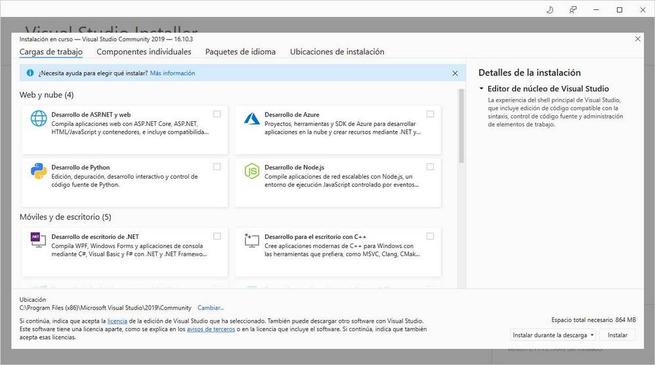
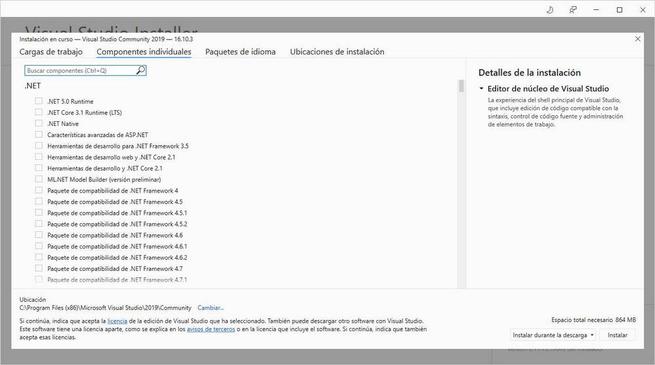
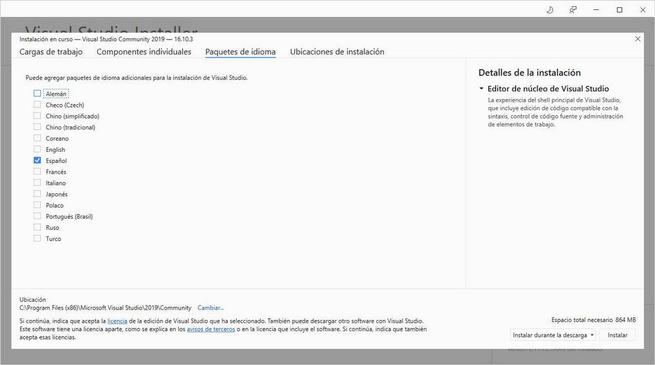
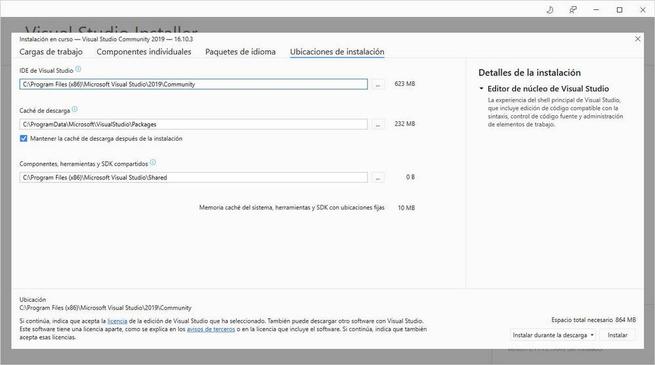
- Visual Studion perustila on noin 800 Mt , vaikka tämä voi kasvaa asennettavista lisäkomponenteista riippuen. Meidän on valittava vähintään yksi työmäärä, jotta voimme hyödyntää tämän Visual Studion potentiaalia. Kuten voimme nähdä, muutaman merkitsemämme työmäärän jälkeen tila on kasvanut 800 Mt: sta yli 18 Gt .
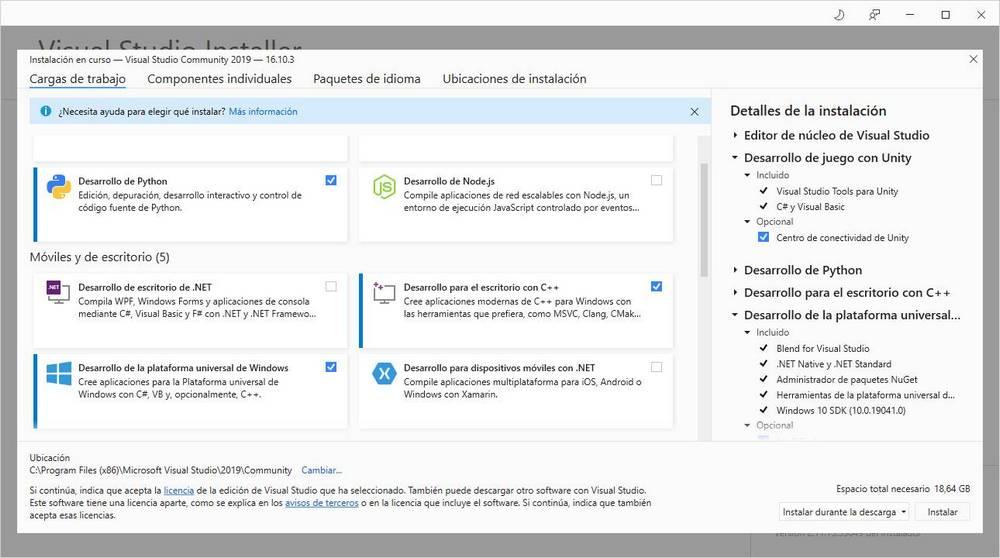
Napsautamme "Asenna" ja kaikkien tarvittavien komponenttien lataus ja niitä vastaava asennus alkaa. Meidän on odotettava prosessin päättymistä, ennen kuin voimme aloittaa IDE: n käytön.
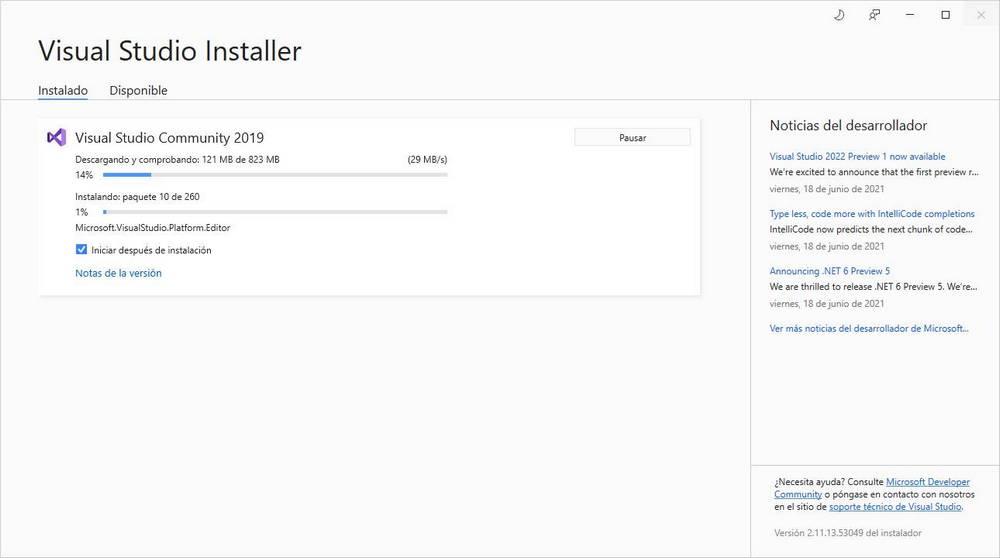
Asenna lisää kuormituksia ja riippuvuuksia
Voi olla, että ajan myötä meidän on hyödynnettävä muita kuormia tai joitain kirjastoja tai riippuvuuksia, joita emme päivinä olleet asentaneet oletusarvoisesti. Onneksi täydellistä IDE-ohjelmaa ei tarvitse ladata ja asentaa uudelleen, mutta ohjelmasta löytyy itse asennusohjelma, jonka avulla voimme lisätä (tai poistaa, jos emme enää tarvitse sitä) kaikkea mitä haluamme.
Pääset siihen "Luo projekti" -osiosta. Kaikista asentamistamme vaihtoehdoista voimme löytää vaihtoehdon ” Asenna lisää työkaluja ja ominaisuuksia ".
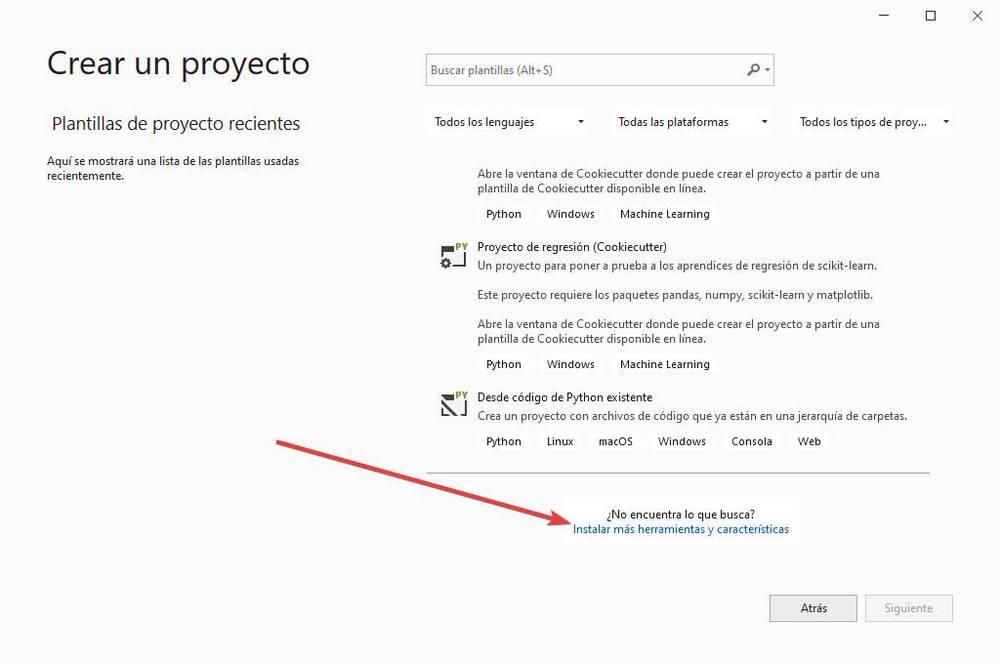
Napsauttamalla tätä painiketta voimme nähdä asennusohjelman uudelleen, josta voimme valita kaikki elementit, jotka haluamme asentaa tai poistaa.
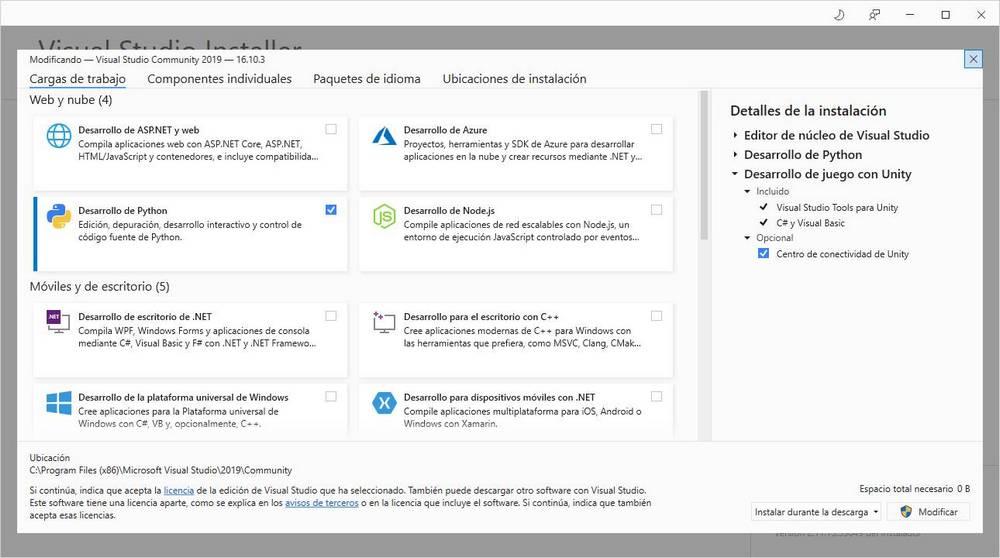
Sen jälkeen meidän on vain napsautettava "Muokkaa" -painiketta (aiemmin asennettu) ja kaikki. Kun se on valmis, uudet työmäärät ovat valmiita lähtemään.